RDP: Audio und Video Tips
Alle Bildschirme sind schon da …
Bei einer RDP-Sitzung ist es nicht möglich zwischen mehreren Bildschirmen zu wechseln. Das liegt daran, dass im Gegensatz zu anderen Fernsteuerungstools wie VNC, Dameware oder Teamviewer eine eigenständige Windows-Sitzung geöffnet wird, in der dann die angeschlossenen Hardware des Clients verwendet wird. Daher kann man die Bildschirme nicht wechseln, das die RDP-Sitzung nur die aktuell angeschlossenen Bildschirme anspricht, egal wie viele man am ferngesteuerten PC angeschlossen hat. Hat man am Client mehrere Monitore und es wird lediglich einer gezeigt, dann kann es an der Einstellung in der RDP-Software liegen.
Bei der Verbindungskonfiguration muss man einen Haken setzen, mit dem die Verwendung mehrerer Monitore unterstützt wird: „Use all my monitors for the remote session“
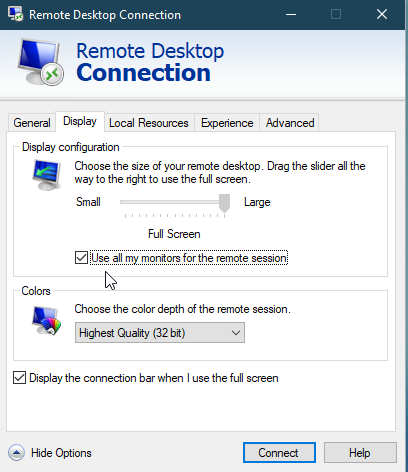
Telefonie über RDP
Verbindet man sich mit seinem Laptop per RDP auf seinen Hauptarbeitsplatz in der Firma und werkelt im Vollbild vor sich hin (z.B. per VPN wegen Corona) , kann es im Eifer des Gefechtes schon mal passieren, dass man zum Telefonieren den Softclient (z.B. Avaya Workplace / Equinox, 3CX, ZoiPer Pro, etc.) in der Firma bedient, statt die Telefoniesoftware auf dem Laptop zu verwenden.
Das führt in der Standardeinstellung dazu, dass man die Gegenseite zwar hören kann, aber man kann nicht sprechen.
Dazu muss man im Windows-RDP Client explizit angeben, dass man das Mikro verwenden will.
Denn während das „Audio Playback“ per default auf den verbundenen Computer umgestellt wird, ist das Micro auf „Do not record“ gestellt.
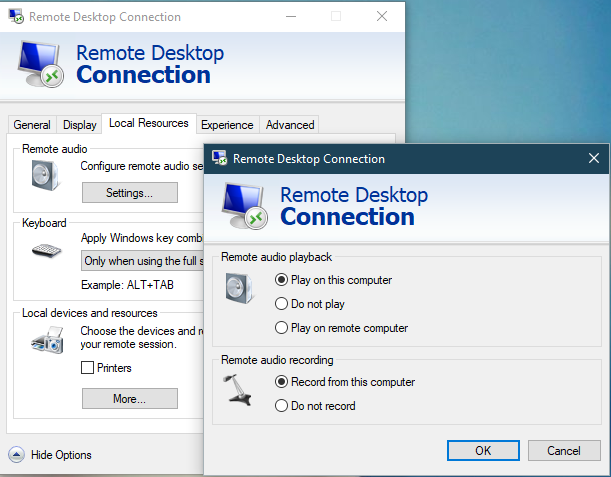
Mit diesen beiden Einstellungen sollte die Arbeit im Homeoffice etwas besser gelingen. 🙂



